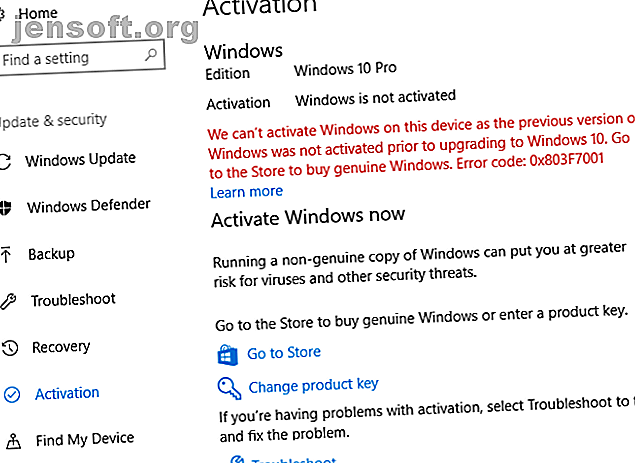
Het Windows 10-watermerk activeren verwijderen
Advertentie
Ziet u het watermerk Windows 10 activeren in de hoek van uw bureaublad? Hoewel het een kleine ergernis is, kan het soms verschijnen, zelfs als je Windows correct hebt geactiveerd. En deze ergernis kan in de weg staan van waar je aan werkt.
We leggen uit wat Windows-activering betekent en hoe u het watermerk "Windows 10 activeren" kunt verwijderen.
Wat is Windows-activering?
Voordat we verdergaan, moeten we eerst kort uitleggen wat Windows-activering is. Bekijk onze veelgestelde vragen over activering van Windows 10 De ultieme veelgestelde vragen over activering en licentie van Windows 10 De veelgestelde vragen over activering en licentie van Windows 10 Een van de grote verwarring rond Windows 10 betreft de licentie en activering. Deze FAQ zal wat licht werpen, uitleggen wat er is veranderd met Windows 10 versie 1511 (Fall Update) en vertaal activeringsgerelateerde foutcodes. Lees meer voor veel meer informatie.
Hoewel u Windows 10 gratis op elke pc mag installeren, wordt het besturingssysteem hierdoor niet geactiveerd. Activeringscontroles in uw exemplaar van Windows met Microsoft om te controleren of het echt is. U hebt twee manieren om Windows 10 te activeren: met een productcode of via een digitale licentie.
U ontvangt een productcode als u een Windows 10-licentie van Microsoft of een andere winkel koopt. Als u uw pc kant-en-klaar hebt gekocht, is deze waarschijnlijk ook geleverd met een productsleutel. Omgekeerd hebben degenen die een upgrade naar Windows 10 hebben uitgevoerd vanaf een kopie van Windows 7 of Windows 8.1 een digitale licentie en hebben ze geen productcode nodig voor activering.
Met Windows 10 kunt u uw digitale licentie koppelen aan uw Microsoft-account, waardoor deze in de toekomst veel gemakkelijker opnieuw kan worden geactiveerd (zoals we zullen zien).
Niet-geactiveerde Windows 10 gebruiken
Het blijkt dat een niet-geactiveerd exemplaar van Windows 10 bijna exact hetzelfde werkt als een geactiveerd exemplaar, met enkele kleine beperkingen.
U ziet het watermerk "Windows 10 activeren" in de rechteronderhoek van uw scherm, plus een bericht in Instellingen om u te laten weten dat Windows niet is geactiveerd. Bovendien kunt u geen van de items in de categorie Persoonlijke instellingen van Instellingen gebruiken. Dit voorkomt dat u de achtergrond, kleur, taakbalk en vergelijkbare instellingen wijzigt.
Als u dit echter niet erg vindt, functioneert Windows 10 verder prima. Je ontvangt nog steeds systeemupdates en hoeft geen zeurende pop-ups te maken.
Nu u de activering begrijpt, gaan we kijken naar enkele van de meest voorkomende redenen waarom dit watermerk wordt weergegeven. We zullen vervolgens ingaan op hoe u het watermerk "Windows 10 activeren" op andere manieren kunt verwijderen.
Controleer uw activeringsstatus
Als u wilt weten waarom u het watermerk 'Windows 10 activeren' op uw systeem hebt, gaat u naar Instellingen> Update en beveiliging> Activering .
Hier ziet u de status van uw computer en wat u kunt doen om deze te activeren en het watermerk te verwijderen. Laten we enkele van de meest voorkomende bekijken. Mogelijk moet u naar uw specifieke foutcode zoeken als uw probleem hier niet wordt vermeld.
1. Voer een geldige productsleutel in

Je kunt in de bovenstaande schermafbeelding zien dat Windows 10 niet is geactiveerd omdat de vorige versie van Windows ook niet was geactiveerd. In deze virtuele machine hebben we een exemplaar zonder licentie van Windows 7 geüpgraded naar Windows 10 en hebben we tijdens de installatie nooit een productcode ingevoerd.
Hierdoor is Windows 10 niet geactiveerd en wordt dus het watermerk weergegeven. Een vergelijkbare situatie zou zich voordoen als u een nieuw exemplaar van Windows 10 op een machine hebt geïnstalleerd en bij de installatie geen productsleutel hebt ingevoerd.
De eenvoudige manier om dit op te lossen en het Windows 10-watermerk te verwijderen, is door een echte productsleutel in te voeren, als u die hebt. Gelukkig accepteert Windows 10 elke geldige Windows 7-, Windows 8.1- of Windows 10-sleutel. Als u nog steeds de sticker op uw oude Windows 7-computer heeft, zou deze moeten werken om Windows 10 te activeren.
Klik op Productcode wijzigen en voer uw 25-cijferige productcode in om Windows te activeren. Als u een geldige sleutel invoert die nog niet al te vaak is gebruikt, moet Windows 10 het watermerk activeren en verwijderen.
Als u een geactiveerde Windows 7- of Windows 8.1-machine hebt maar de productcode niet kent, bekijk dan hoe u uw Windows-productcode kunt herstellen 3 manieren om serienummers in Windows te herstellen 3 manieren om serienummers in Windows te herstellen Op zoek naar uw Windows-productcode ? Het serienummer van premium software verloren? We laten u zien hoe u uw licentiesleutels kunt herstellen met gratis tools. Lees verder .
2. Voer de activeringsoplosser uit

Een ander veel voorkomend activeringsprobleem treedt op wanneer u belangrijke upgrades naar uw computer uitvoert, zoals het vervangen van het moederbord. Windows 10 koppelt uw digitale licentie aan de componenten van uw pc, dus wanneer u grote wijzigingen aanbrengt, wordt deze niet langer als uw computer herkend.
Om dit op te lossen, kunt u de probleemoplosser voor Windows-activering uitvoeren. Hiermee kunt u uw Microsoft-account opnieuw koppelen aan uw computer en Windows opnieuw activeren. Ga naar Instellingen> Update en beveiliging> Activering opnieuw en klik op Problemen oplossen . Nadat de probleemoplosser is gestart, klikt u op Ik heb onlangs de hardware op dit apparaat gewijzigd . Dit zal u vragen om in te loggen op uw Microsoft-account.
Als u uw digitale licentie niet aan uw Microsoft-account hebt gekoppeld vóór de hardwarewijziging, werkt dit niet. U kunt proberen contact op te nemen met Microsoft-ondersteuning om het probleem op te lossen, maar er is geen garantie voor succes.
3. Bekijk Enterprise-activering
Een minder vaak voorkomend probleem, maar toch het vermelden waard, doet zich voor in een zakelijke situatie. Als Windows is geactiveerd vanaf een enterprise-server en het contact met die server verliest, toont Windows na enige tijd het watermerk "Windows 10 activeren".
Wanneer u het activeringsmenu bezoekt, ziet u een bericht zoals We kunnen Windows niet activeren op dit apparaat omdat we geen verbinding kunnen maken met de activeringsserver van uw organisatie . In dit geval moet u uw computer opnieuw verbinden met het bedrijfsnetwerk en deze opnieuw activeren. U kunt proberen een bedrijfs-VPN te gebruiken om dit te doen als u het fysiek niet kunt verbinden.
4. Koop een nieuwe Windows 10-sleutel

Als u geen geldige Windows-sleutel hebt, nooit een digitale licentie op uw Microsoft-account hebt aangesloten en uw probleem ligt niet bij bedrijfsactivatie, is uw enige (legitieme) optie om een nieuwe productcode voor Windows 10 te kopen.
U kunt dit recht doen vanuit het activeringsmenu in Instellingen; klik op Ga naar winkel . Hier kunt u een productsleutel kopen voor Windows 10 Home ($ 140) of Windows 10 Pro ($ 200), afhankelijk van de versie die u hebt geïnstalleerd.
Als u niet zoveel wilt betalen, kijk dan op internet naar alternatieve retailers. Walmart heeft bijvoorbeeld een OEM-exemplaar van Windows 10 Home voor $ 100 op het moment van schrijven. U kunt mogelijk nog grotere kortingen vinden van sites van derden, maar u loopt het risico een nepsleutel te kopen. Volg onze tips voor het verkrijgen van een goedkope en legale Windows-licentie Een legale en goedkope Windows-licentie nodig? Hier zijn uw opties Een legale en goedkope Windows-licentie nodig? Hier zijn uw opties Windows is duur. U kunt als volgt goedkoop een productcode voor Windows 7, 8 of 10 kopen of legaal een gratis licentie verkrijgen. Lees meer voor enkele ideeën.
Nadat u Windows 10 met een nieuwe sleutel hebt geactiveerd, gaat u terug naar het activeringsmenu en zorgt u ervoor dat uw activering is gekoppeld aan uw Microsoft-account . Als dit niet staat, klikt u hieronder op de knop Een account toevoegen . Meld u aan bij uw Microsoft-account zodat u in de toekomst indien nodig gemakkelijker kunt reactiveren.
Andere activeringsproblemen met Windows 10
De bovenstaande lijst met activeringsscenario's is niet volledig. Mogelijk is bijvoorbeeld een niet-overeenkomende productcode en editie van Windows geïnstalleerd. Een sleutel voor Windows 10 Home activeert Windows 10 Pro niet.
Bovendien beperkt Microsoft het aantal keren dat u één productsleutel kunt gebruiken om Windows te activeren. Als je de sleutel in het verleden veel hebt gebruikt, is het mogelijk dat je hem hebt uitgeput.
Tijdelijke oplossingen om het watermerk "Windows 10 activeren" te verwijderen
Als geen van de bovenstaande methoden om Windows te activeren voor u werkte en u geen licentie wilt kopen, kunt u zich afvragen hoe u het watermerk 'Windows 10 activeren' kunt verwijderen zonder het daadwerkelijk te activeren.
We zullen hier kort enkele oplossingen voor bieden, maar je moet weten dat ze niet gegarandeerd het probleem kunnen oplossen. Ze kunnen enige tijd werken en in de toekomst terugkeren. Neem ze dus met een korreltje zout en weet dat de beste manier om het watermerk "Windows 10 activeren" te verwijderen is door het te activeren.
5. Probeer Universal Watermark Disabler

Winaero biedt een tool genaamd Universal Watermark Disabler, de beste oplossing voor een Windows 10-watermerkverwijderaar die we hebben gevonden. Download en open het en kies vervolgens Installeren in het dialoogvenster. Hiermee wordt u afgemeld bij uw computer.
Nadat u zich opnieuw hebt aangemeld, is het watermerk verdwenen.
6. Schakel Windows 10 Tips uit

Sommige mensen hebben gemeld dat als je naar Instellingen> Systeem> Meldingen en acties schakelt en beide de Welkomstervaring van Windows tonen ... en Tips, trucs en suggesties ontvangen ... het Windows 10-watermerk na een herstart wordt uitgeschakeld.
Je kilometerstand kan hiermee variëren, maar het is het proberen waard.
Methoden die niet werken
Rond het web ziet u twee veel voorkomende methoden die beweren het watermerk "Windows 10 activeren" te verwijderen. Hoewel je van harte welkom bent om deze te proberen, verwacht niet dat een van beide voor langere tijd werkt.
De eerste vertelt u om een batchopdracht uit te voeren die de opdracht taskkill / F / IM explorer.exe bevat . Dit alles is het opnieuw opstarten van de Verkenner en het proces dat eronder wordt uitgevoerd. Het is niet direct gerelateerd aan het watermerk, dus zelfs als dit het watermerk tijdelijk laat verdwijnen, zal het waarschijnlijk terugkomen.
Ten tweede is een registerbewerking. Deze geeft je de opdracht om een sleutel met de naam PaintDesktopVersion te vinden en deze op 0 te zetten . Deze waarde is meestal al ingesteld op 0 (inclusief op onze test niet-geactiveerde Windows 10-machine), dus het heeft geen effect.

Vermijd het downloaden van willekeurige software die beweert watermerken uit te schakelen of Windows voor u te activeren, omdat deze malware kunnen bevatten. Wees voorzichtig met het proberen van andere methoden waarvoor systeembestanden moeten worden gewijzigd of verwijderd, omdat dit problemen met uw systeem kan veroorzaken. Deze zijn het risico niet waard alleen om een klein watermerk te verwijderen.
Verban het watermerk "Activeer Windows 10"
We hebben gekeken naar wat Windows-activering is, waar dit watermerk vandaan komt, en verschillende manieren om het te verwijderen. Uiteindelijk is het activeren van het besturingssysteem de meest betrouwbare manier om het Windows 10-watermerk permanent te verwijderen. En u hoeft hiervoor niet noodzakelijk een nieuwe sleutel te kopen, zoals we hebben gezien.
Hoewel de oplossingen een tijdje nuttig kunnen zijn, kan het watermerk terugkomen nadat u een van hen hebt geprobeerd. Als je het gebrek aan personalisatie-opties niet erg vindt, is leven met het watermerk ook perfect acceptabel.
Bekijk alles wat u moet weten over Windows-productcodes Alles wat u moet weten over Windows-productcodes Alles wat u moet weten over Windows-productcodes 25 tekens zijn van toepassing op uw Windows-systeem. Uw productcode is $ 100 of meer waard, ongeacht of u een upgrade naar Windows 10 hebt uitgevoerd. We leggen uit wat u wel en niet kunt doen met uw Windows-licentie. Lees verder .
Ontdek meer over: Image Watermark, Softwarelicenties, Windows 10.

